-
Drücken Sie die [MENU]-Taste, um das Menü anzuzeigen, und stellen Sie den „Inhaltstyp“ auf „Auto“ oder „HDR10“ im „Bild Einstellungen“-Menü ein.
-
Konfigurieren Sie „Bild Modus“ auf „HDR10“, „HDR10 (LL)“ oder „User 4 auf User 6“ im „Bild Einstellungen“-Menü.
-
Drücken Sie „Tone Mapping“ im „Bild Einstellungen“-Menü, um das Tone Mapping-Menü anzuzeigen, und konfigurieren Sie den „Tone Mapping“ auf „HDR(Auto)“. Konfigurieren Sie alternativ „Tone Mapping“ auf „Benutzer 1 bis Benutzer 3“ und konfigurieren Sie „Korrekturwert“ auf „HDR(Auto)“.
-
Stellen Sie die „Kompressionsstufe“ im „Bild Einstellungen“-Menü ein. *
Drücken Sie alternativ die [PICTURE MODE]-Taste und verwenden Sie die
Geben Sie den HDR10-Inhalt ein, wenn „Inhaltstyp“ auf „Auto“ konfiguriert ist.
In Abhängigkeit von den Einstellungen wird dies möglicherweise nicht angezeigt. Einzelheiten dazu finden Sie auf der Kompressionsstufe.
Wenn der „Korrekturwert“ auf „HDR(Auto)“ konfiguriert ist, während das „Tone Mapping“ auf „HDR(Auto)“ oder das „Tone Mapping“ auf „Benutzer 1 bis Benutzer 3“ konfiguriert ist, kann „Helligkeitskorrektur“„Dark Level“„Bright Level“ ebenfalls eingestellt werden, aber die Änderungen werden nicht gespeichert.
Um die Einstellungen zu optimieren, konfigurieren Sie „Tone Mapping“ auf „HDR(PQ)“ und stellen Sie sie manuell ein.
„HDR(PQ)“-Gamma ist die PQ-Kurve, die für HDR10 übernommen wird. Entsprechend der Größe des projizierten Bildes und Umgebung kann die Feineinstellung vorgenommen werden, obwohl die Standardeinstellungen für die Wiedergabe mit dem Projektor vorgenommen wurden, um ein optimales Betrachten zu ermöglichen.
Standardeinstellungen für das Betrachten von HDR-Inhalt mit diesem Projektor
Bild Modus:
HDR10
Tone Mapping:
HDR(PQ)
Geschätzte Bildgröße:
90 bis 120 Zoll (Leinwand-Verstärkung 1.0)
Geschätzte MaxCLL/MaxFALL:
MaxCLL 1000 nits, MaxFALL 400 nits


|
(―) Zur Erhöhung des Kontrastes |
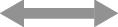 |
(+) Um dunkle Bereiche sichtbarer zu machen |

|
(―) Zur Erhöhung der Abstufung der hellen Bereiche |
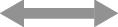 |
(+) Zur Erhöhung des Kontrastes |
Für Benutzer, die eine Gammakurve erreichen möchten, die stärker der ursprünglichen PQ-Kurve entspricht
Dieses Gerät ist so eingestellt, dass es in der Standardeinstellung auf Basis der ursprünglichen PQ-Kurve die projizierten Bilder auf der Leinwand in optimaler Qualität darstellt. Benutzer, die Ergebnisse erzielen möchten, die der ursprünglichen PQ-Kurve stärker entsprechen, nehmen die Einstellung bitte von Hand vor und beachten dabei die folgenden Werte.
Wenn der Clipping-Punkt 400 Nits beträgt
|
Helligkeitskorrektur |
+5 |
|
Dark Level |
0 |
|
Bright Level |
+7 |
Wenn der Clipping-Punkt 1000 Nits beträgt
|
Helligkeitskorrektur |
-7 |
|
Dark Level |
0 |
|
Bright Level |
+7 |
Wenn der Clipping-Punkt 2000 Nits beträgt
|
Helligkeitskorrektur |
-9 |
|
Dark Level |
0 |
|
Bright Level |
+7 |
Wenn der Clipping-Punkt 4000 Nits beträgt
|
Helligkeitskorrektur |
-13 |
|
Dark Level |
0 |
|
Bright Level |
+7 |
Dieses Produkt ist für den Heimgebrauch bestimmt und wir gewähren keine Garantie für kommerzielle Verwendungen wie z. B. zum Mastern.
